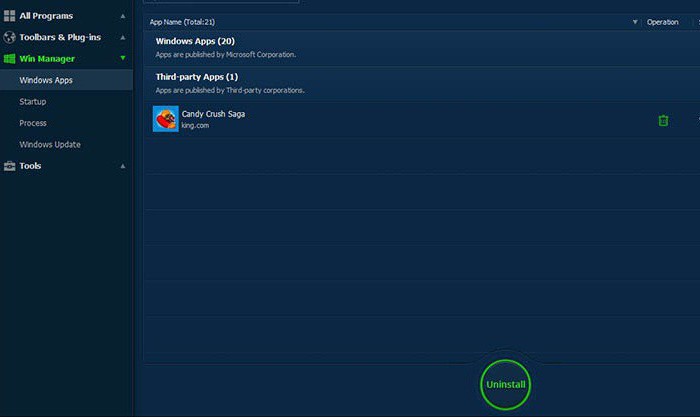IObit programmas: kā tos pilnīgi noņemt
Šajā rakstā tiks apspriesta iObit programma kāno tā pilnībā noņemiet manuāli, kā arī ar palīgprogrammu palīdzību. Parasti ir vērts pieminēt, tiem, kas nezina, iObit ir ne tikai viena programma, bet viss sistēmas utilītu pakete, kas optimizē visu datoru komponentu veiktspēju, lai uzlabotu vispārējo veiktspēju. Citiem vārdiem sakot, rakstā tiks paskaidrots, kā noņemt visas programmas no iObit.

Kur ir programmas saknes mape
Bet pirms stāsts par iObit programmu (kā noņemt unko darīt) ir palaist nedaudz uz priekšu un paskaidrot, kur un kā atrast katras programmas saknes mapi. Protams, mēs neuzskatīsim katru programmu atsevišķi. Katra no šīm metodēm labi darbojas ar visu pieteikumu paketi.
Vispirms mēs apsvērsim visvienkāršāk un saprotamākveids - izmantojot darbvirsmas saīsni. Fakts ir tāds, ka, instalējot jebkuru programmu, neatkarīgi no tā, vai tā ir no iObit pakotnes vai pilnīgi trešā puse, instalēšanas laikā jums tiks lūgts, vai vēlaties ievietot saīsni darbvirsmā. Un, ja jūs esat viens no tiem, kuri atzīmējuši šo punktu, varat droši izmantot šo metodi.
Tās būtība ir šāda: Pēc noklikšķināšanas ar labo peles pogu (PCM), programmas īsceļš atvērs izvēlni. Tam būs jāizvēlas "Failu atrašanās vieta". Tas ir tā, ka ir atvērta programmas saknes mape. Bet, ja darbvirsmā neredzat vēlamo programmas saīsni, pārejiet pie otrās metodes.

Tas nav ļoti atšķirīgs no pirmā, viss, kas mainīsies, ir darbības vieta. Šoreiz būs nepieciešams veikt visas manipulācijas izvēlnē Sākt.
Ievadiet izvēlni "Start" (Sākt) → "All Programs" (Visas programmas). Jūs redzēsiet programmu sarakstu. No saraksta atrodiet vajadzīgo un atkal veiciet visas iepriekš minētās manipulācijas. Kopumā jums vajadzētu redzēt saknes mapi acīs.
Ja izvēlnē Sākt nevarat atrast saīsni, tad jums palīdzēs tikai trešā metode. Tas, ka jūs varat atrast šo mapi sevi Explorer.
Ja jūs pats instalējat programmuuzstādiet uzstādīšanas vietu, tad iet tur. Pretējā gadījumā programma tiek instalēta saskaņā ar standartu, lai vadītu C. Jums vajadzētu ievadīt to, pēc tam doties uz mapi Program Files un jau tajā atrast tēvu nosaukumu iObit. Kā noņemt visas programmas - mēs to izskatīsim nedaudz vēlāk, un šajā posmā jāievēro visi instalētie lietojumprogrammu pakotnes. Vienkārši ejiet uz to, kuru vēlaties dzēst.

Atinstalējiet, izmantojot atinstalētāju
Tātad, runājot par iObit, kā noņemtprogrammu, jūs nevarat neievērot vispiemērotāko metodi. Turklāt mēs jau zinām galveno - kur ir pieteikuma saknes mape. Lai ilgāk nezaudētu, dodieties tieši uz punktu.
- Jums nepieciešams ievadīt programmas direktoriju.
- Tajā atrodiet failu ar nosaukumu "unins000" un paplašinājumu .exe.
- Palaidiet failu.
Kad esat veicis šos trīs plaušasdarbība, pirms jūs būsiet logs, kurā jums tiks uzdots jautājums par to, vai jūs vēlaties vienreiz un uz visiem laikiem atbrīvoties no šīs programmas. Ja tas tā ir, tad droši nospiediet pogu "Jā", pretējā gadījumā - "Nē".
Kā noņemt iObit no sava datora, pilnībā izmantojot šo metodi, mēs sapratu, bet, ja kāda iemesla dēļ nevarat atrast pareizo mapi, šāda metode tev palīdzēs.
Atinstalēt, izmantojot "Programmas un funkcijas"
Tātad, mēs turpinām runāt par iObit. Kā atinstalēt programmu, mēs jau esam izjaukti, tagad mēs runājam par to, kā to noņemt, izmantojot standarta Windows lietderību - "Programmas un komponenti".
Faktiski dažiem šī metode šķiet vēl vieglāka nekā iepriekšējā, jo nebūs nepieciešams meklēt programmas direktoriju. Bet tuvosim punktam.
- Pirmā lieta, kas jums jādara, ir ievadīt "Control Panel". Ievadiet izvēlni "Start" un starp visām plāksnēm noklikšķiniet uz tā paša nosaukuma.
- Atvērtajā logā atrodiet "Programmas un komponentes". Atveriet šo lietderību.
- Visu programmu sarakstā atrodiet to, kuru vēlaties dzēst. Izceliet to.
- Noklikšķinot uz konteksta izvēlnes, atlasiet "Noņemt / rediģēt".
Pēc tam jūs redzēsit jau pazīstamo logu ar operācijas apstiprinājumu - noklikšķiniet uz "Jā".
Tātad jūs uzzinājāt, kā pilnībā noņemt iObit no datora, izmantojot standarta Windows lietderību.
Atinstalējiet, izmantojot iObit

Cilvēkam šis apakšvirsraksts šķiet dīvains,Galu galā, kā iObit var noņemt, izmantojot iObit? Un viss ir vienkāršs. Fakts ir tāds, ka programmatūras paketē ir viens sauc atinstalētājs. Šī programma ir atbildīga par citu programmu noņemšanu, taču tā var arī izdzēst.
Tātad, lejupielādējiet šo programmu, ja jums tā nav. Palaist to Sarakstā atlasiet vajadzīgo programmu un noklikšķiniet uz Dzēst.
Tātad mēs sapratu, kā pilnībā noņemt iObit no datora. Rakstā ir iekļauts Windows 8, bet kopumā un citās Windows operētājsistēmās visas darbības ir līdzīgas.
</ p>